Secure Shell to jedno z najlepszych narzędzi umożliwiających logowanie do komputera zdalnego. Najczęściej jest to używane do pracy na serwerze zdalnym, ale czasami może być konieczne uzyskanie dostępu do komputera stacjonarnego. Dzięki Secure Shell (znanej również jako SSH) masz taką moc na wyciągnięcie ręki.
Ale nie myśl, że tylko dlatego, że używasz Chromebooka, nie możesz wykorzystać tak ważnej technologii. W rzeczywistości, ponieważ system operacyjny Chrome (system operacyjny obsługujący Chromebooki) jest oparty na systemie Linux, umożliwia łatwe korzystanie z systemu Secure Shell. Zobaczmy, jak uzyskać dostęp do tego narzędzia.
Bezpieczne rozszerzenie powłoki
Najłatwiejszą metodą korzystania z SSH na Chromebooku jest użycie rozszerzenia innej firmy o nazwie Secure Shell Extension. Dzięki temu dodatkowi możesz nie tylko logować się do zdalnych maszyn (za pośrednictwem ssh polecenie), możesz również bezpiecznie kopiować pliki do iz tych samych zdalnych komputerów (za pomocą polecenia Secure FTP, Sftp).
Jak zainstalować to rozszerzenie? Łatwo. Oto kroki:
-
Otwórz przeglądarkę Chrome na swoim Chromebooku.
-
Naciśnij przycisk Menu i wybierz Więcej narzędzi > rozszerzenia.
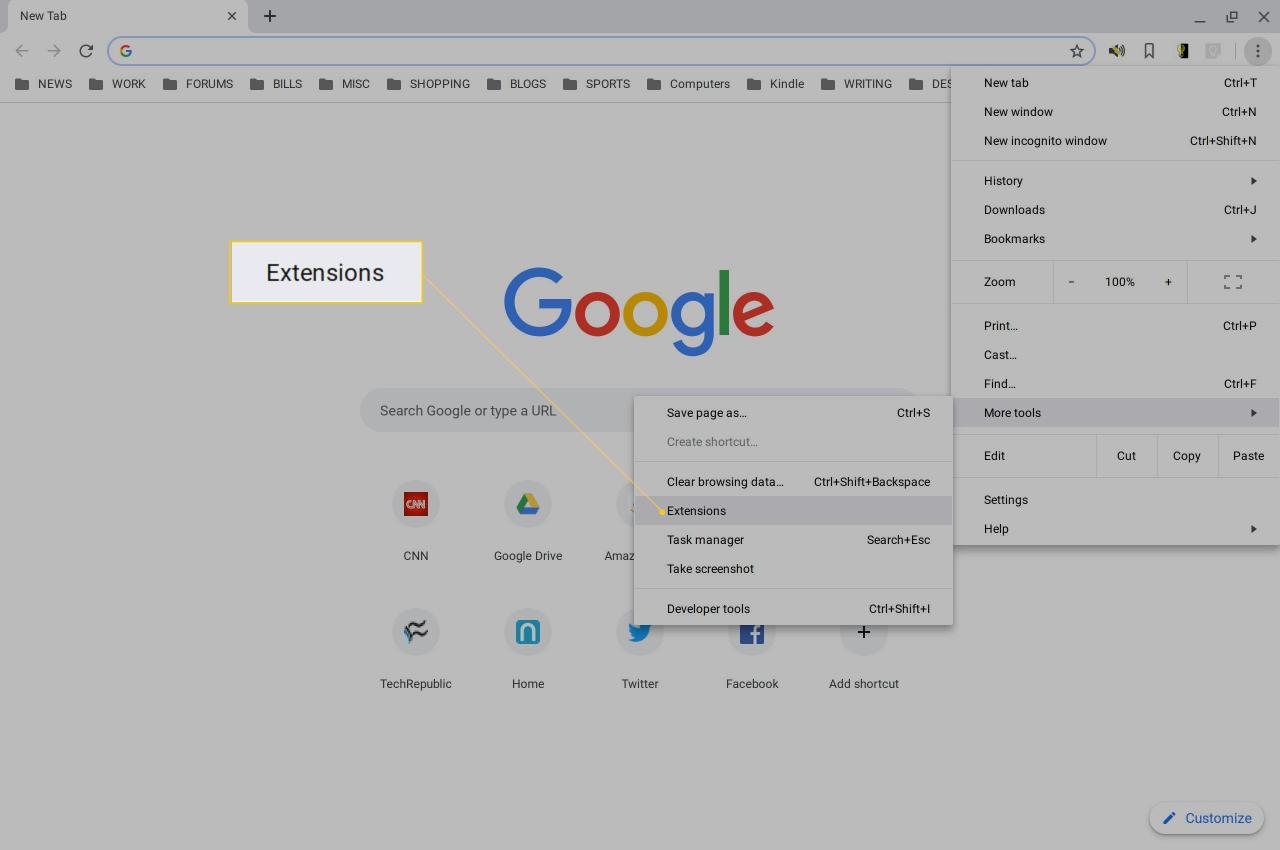
-
Wybierz trzy poziome linie w lewym górnym rogu, a następnie wybierz Otwórz Chrome Web Store.
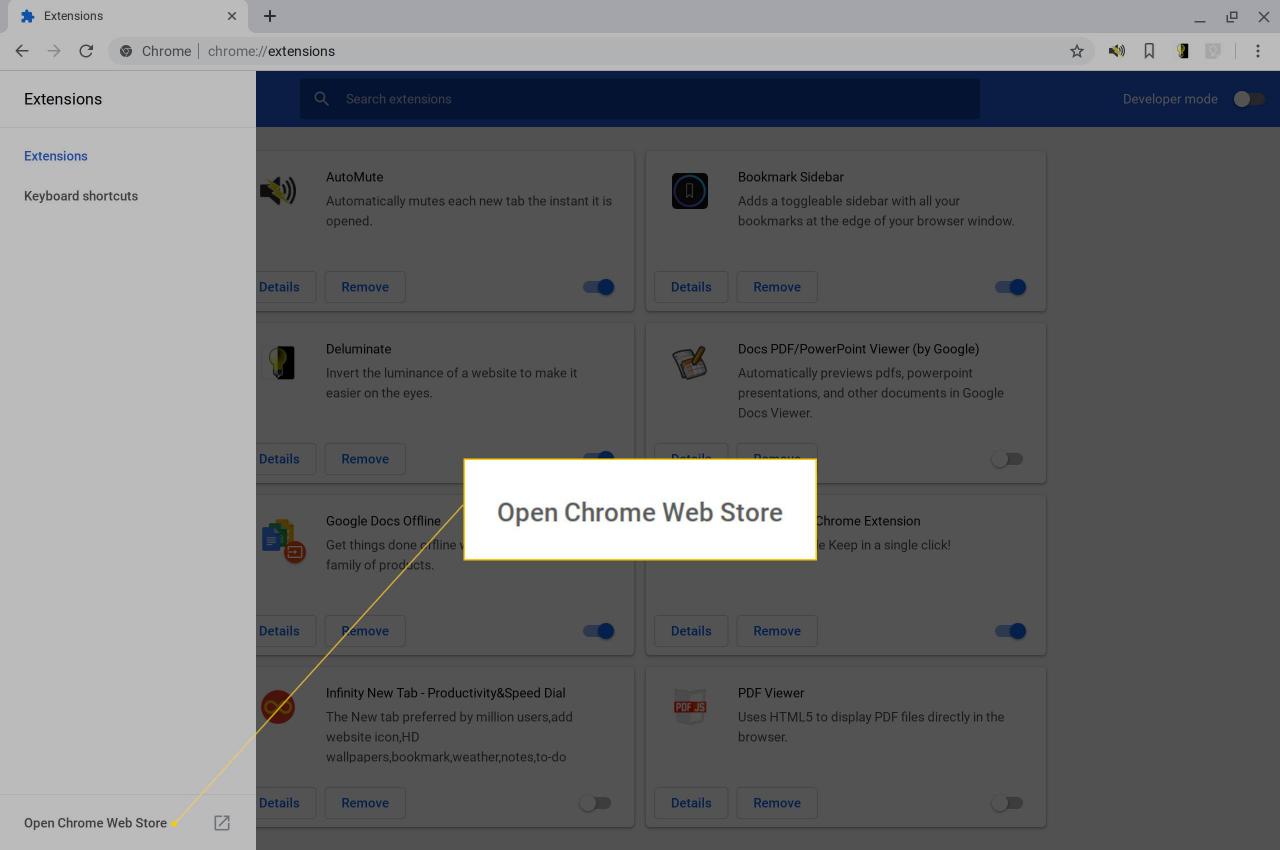
-
Rodzaj Bezpieczne rozszerzenie powłoki na pasku wyszukiwania.
-
naciśnij Dodaj do Chrome, związane z rozszerzeniem Secure Shell.

-
Po wyświetleniu monitu naciśnij Dodaj rozszerzenie.
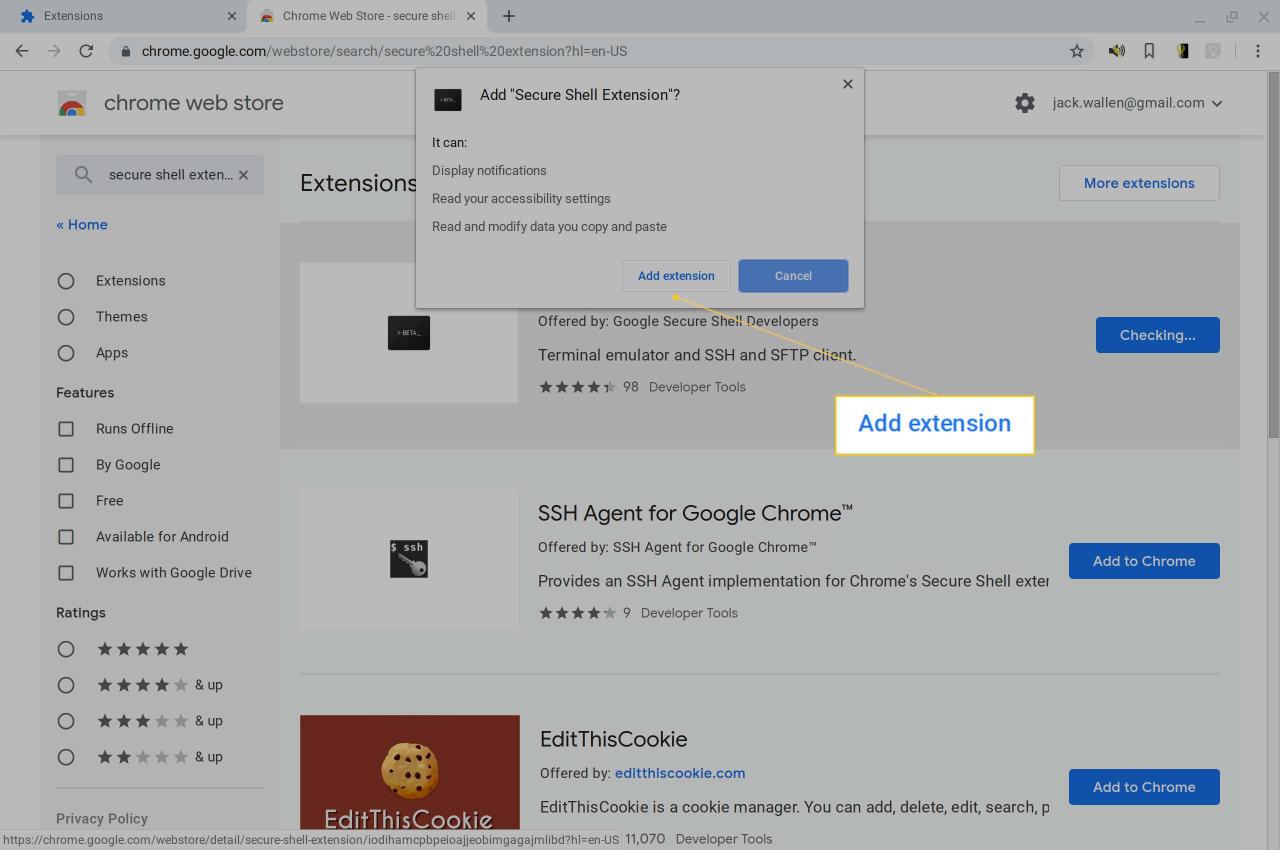
Jak korzystać z rozszerzenia Secure Shell
Powinieneś teraz zobaczyć nową ikonę na pasku narzędzi przeglądarki Chrome. Wykonaj następujące kroki, aby utworzyć nowe połączenie:
-
Naciśnij ikonę rozszerzenia Secure Shell na pasku narzędzi Chrome.

-
Z listy rozwijanej wybierz Okno dialogowe połączenia.
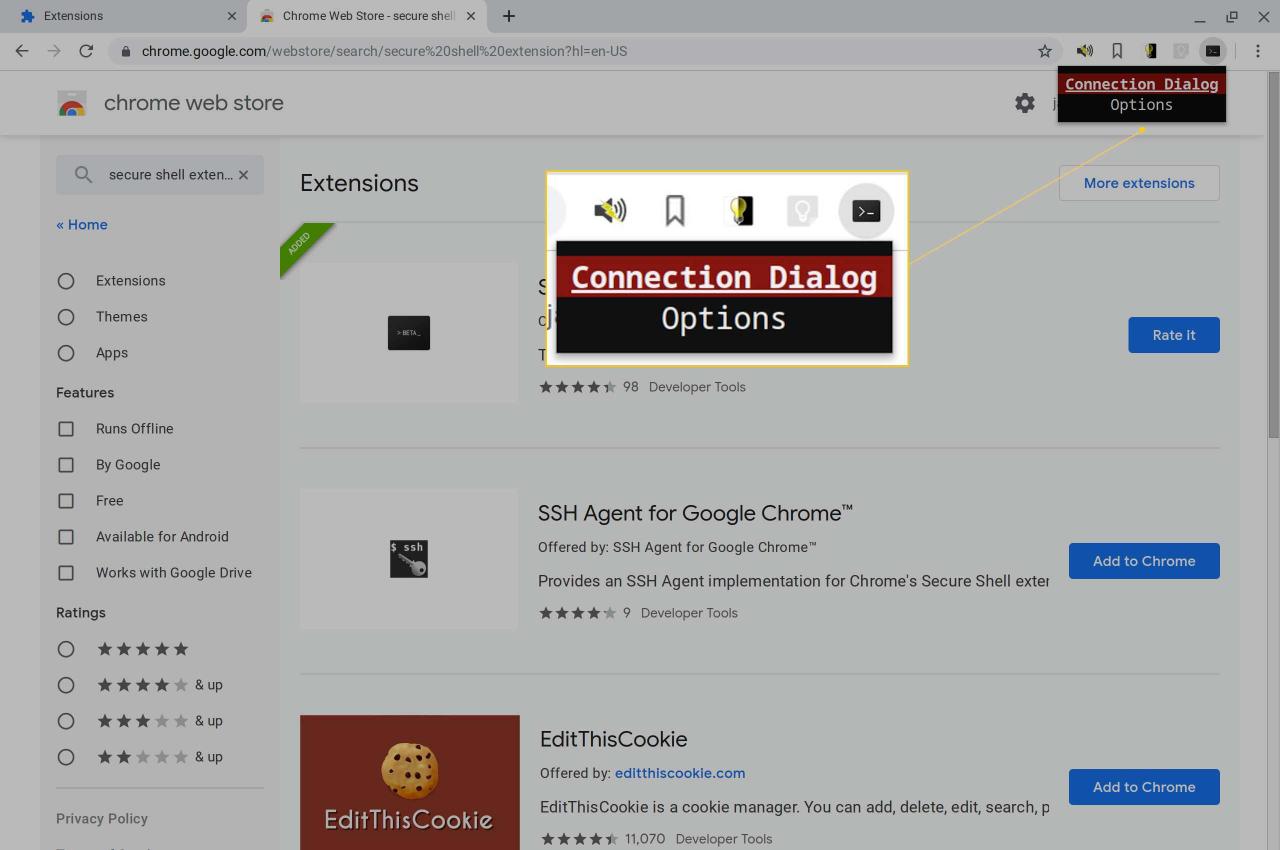
-
W wyświetlonym oknie wypełnij niezbędne informacje dotyczące połączenia.
Połącz przez SSH
Aby utworzyć nowe połączenie, musisz tylko podać następujące dane:
-
Najpierw wpisz nazwę użytkownika, za pomocą której będziesz się logować, oraz adres IP lub domenę zdalnego hosta. Na przykład, jeśli chcesz zalogować się do zdalnego komputera za pomocą adresu IP 192.168.1.166 i nazwa użytkownika jacktyp [email protected].
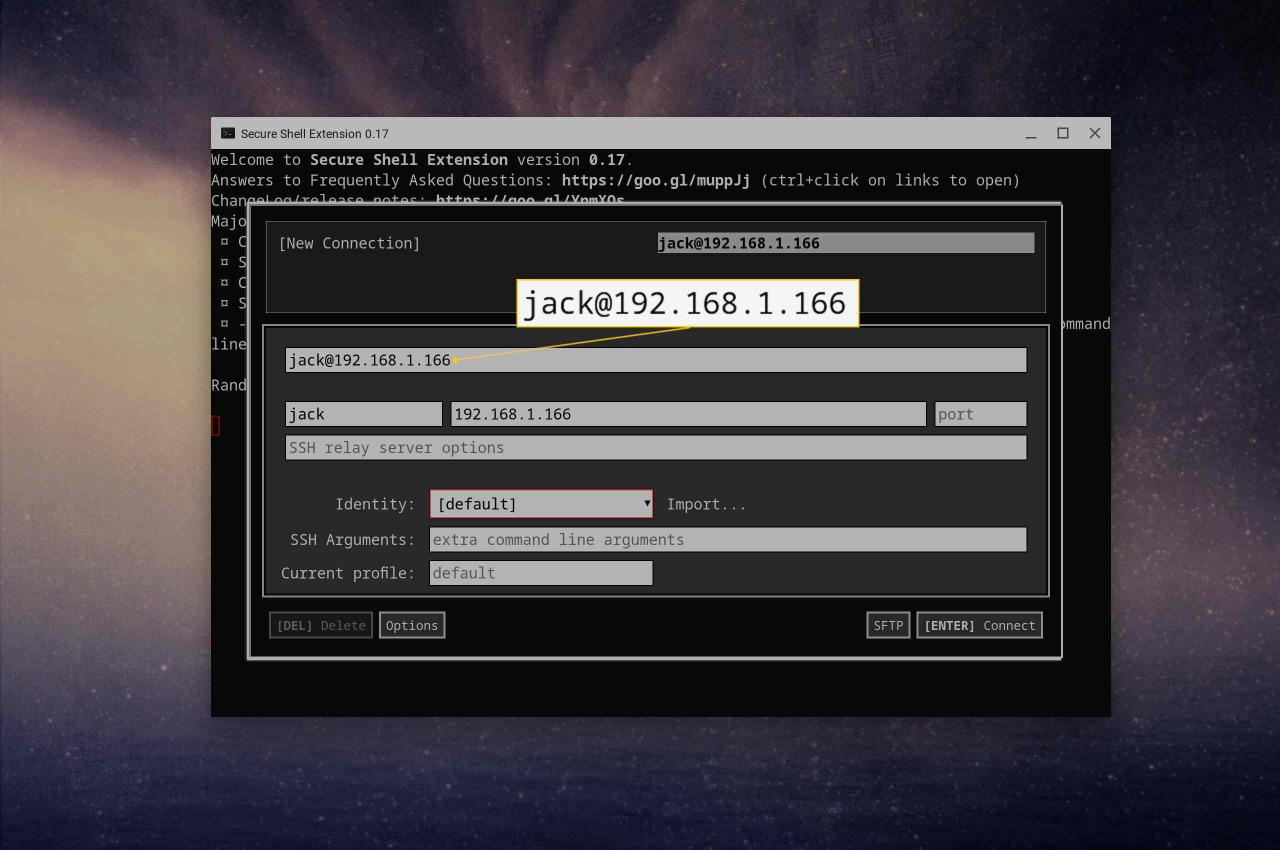
-
Gdy wypełnisz te informacje, rozszerzenie automatycznie wypełni nazwę użytkownika i nazwę hosta poniżej wiersza nazwa_użytkownika @ nazwa_hosta. Po wypełnieniu tego wiersza naciśnij wchodzić na klawiaturze i po wyświetleniu monitu naciśnij dopuszczać (aby zezwolić rozszerzeniu na otwieranie linków ssh).
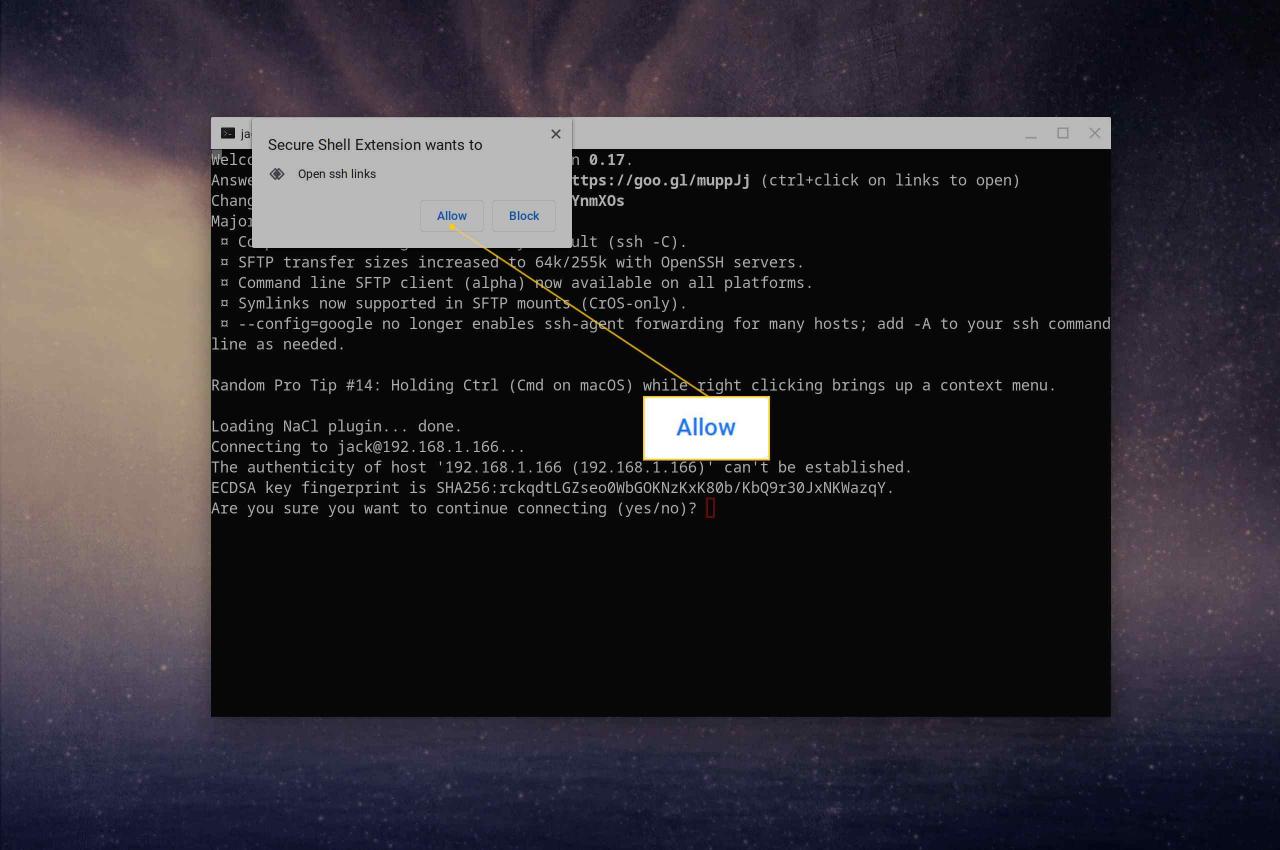
-
Rodzaj tak, i naciśnij wchodzić na klawiaturze, aby kontynuować połączenie. Wpisz hasło użytkownika zdalnego i naciśnij wchodzić na klawiaturze.

-
Powinieneś teraz znaleźć się w oknie terminala zdalnego komputera.
Po zakończeniu pracy na komputerze zdalnym wpisz wyjściei naciśnij wchodzić na klawiaturze. Zostaniesz poproszony o wpisanie x aby zakończyć wyjście z rozszerzenia.
Ponowne łączenie
Jedną fajną rzeczą w rozszerzeniu Secure Shell jest to, że zapamiętuje twoje połączenia. Wybierz ikonę rozszerzenia (na pasku narzędzi Chrome), a zobaczysz listę zapisanych połączeń. Wybierz wpis i wpisz hasło użytkownika zdalnego dla tego komputera, aby się zalogować.

Jeśli zamiast tego chcesz połączyć się z innym komputerem, otwórz okno dialogowe połączenia i naciśnij [Nowe połączenie]. Wypełnij te same informacje, co wcześniej (z nazwą użytkownika / adresem IP dla nowego zdalnego komputera), a twoje nowe połączenie jest gotowe. Jeśli masz zapisanych więcej niż jedno połączenie, wszystkie te połączenia zostaną wymienione (w celu szybkiego dostępu) na liście rozwijanej Secure Shell Extension.
To wszystko. Za pomocą prostego rozszerzenia innej firmy możesz uzyskać łatwy i bezpieczny dostęp do swoich zdalnych maszyn - wszystko z przyjaznego dla użytkownika Chromebooka.
